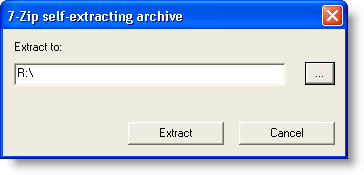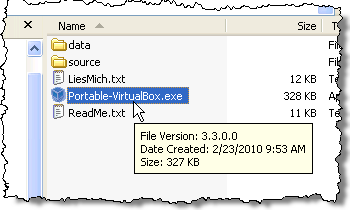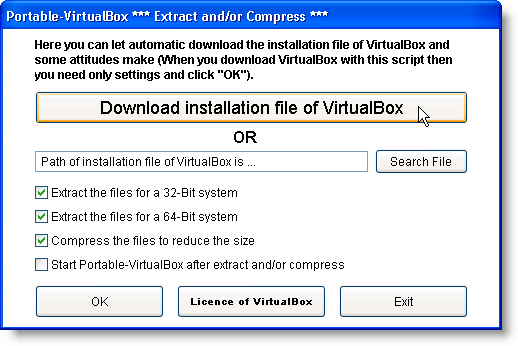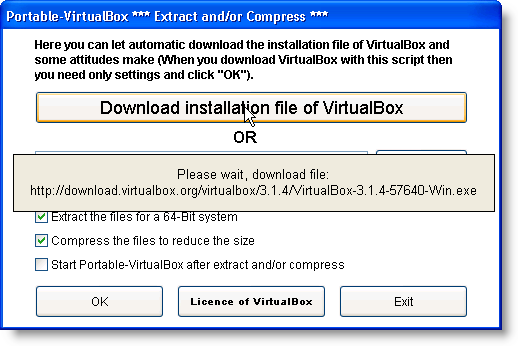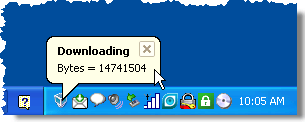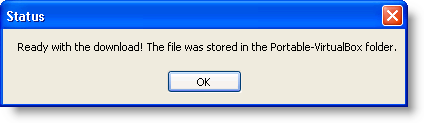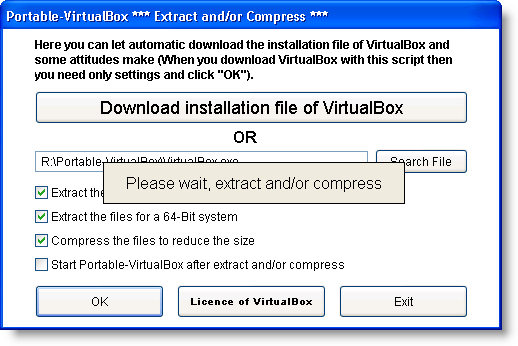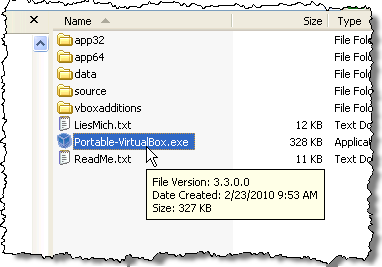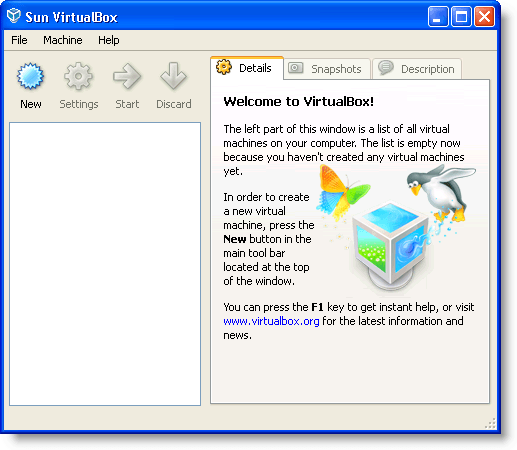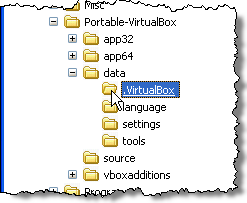Vous êtes à court d'espace disque à cause des machines virtuelles que vous avez créées pour exécuter d'autres systèmes d'exploitation? Il existe une solution qui ne nécessite pas d'augmenter votre espace disque interne.
Auparavant, nous avons écrit sur la façon de Comment installer Ubuntu dans VirtualBox. Nous avons maintenant découvert que VirtualBoxest disponible dans une version portable que vous pouvez installer sur un lecteur USB. Téléchargez Portable-VirtualBox depuis vbox.m e. Le fichier est un fichier .zip auto-extractible.
Installer Portable VirtualBox
Exécutez l'exécutable que vous avez téléchargé et extrayez le contenu du fichier sur votre clé USB externe.
Un dossier Portable-VirtualBox est créé sur votre clé USB. Accédez au dossier Portable-VirtualBoxet double-cliquez sur le fichier Portable-VirtualBox.exe.
La boîte de dialogue Portable-VirtualBox s'affiche. Sélectionnez les options souhaitées (les quatre cases à cocher) et cliquez sur le bouton Télécharger le fichier d'installation de VirtualBox.
Une notification s'affiche sur la boîte de dialogue ...
ainsi que dans la barre d'état systèmeen bas de l'écran
Une fois le téléchargement terminé, une boîte de dialogue s'affiche pour vous informer de l'emplacement du fichier téléchargé.
Dans le dossier Portable-VirtualBox, vous verrez un fichier VirtualBox.exe. Cependant, n'exécutez pas ce fichier.
Double-cliquez à nouveau sur le fichier Portable-VirtualBox.exe. La boîte de dialogue Portable-VirtualBox s'affiche à nouveau. Sélectionnez les options souhaitées. Cependant, cette fois, cliquez sur le bouton Rechercher le fichieret sélectionnez le fichier VirtualBox.exe. Cliquez sur OK.
Les fichiers et les dossiers du programme sont extraits dans le dossier Portable-VirtualBox.
Double-cliquez à nouveau sur le fichier Portable-VirtualBox.exe. La fenêtre principale VirtualBoxs'affiche.
REMARQUE:Vous pouvez voir un écran d'enregistrement premier. Vous n'avez pas besoin de vous enregistrer, mais l'écran s'affichera chaque fois que vous ouvrirez VirtualBox jusqu'à ce que vous vous inscriviez. Il ne semble pas y avoir d'option pour empêcher VirtualBox de vous demander de vous enregistrer.
Lorsque vous créez de nouvelles machines virtuelles, elles sont automatiquement stockées dans le dossier datadu Portable-VirtualBox
Vous pouvez maintenant créer des machines virtuelles sur votre clé USB comme vous le feriez sur votre disque dur interne. Profitez-en!